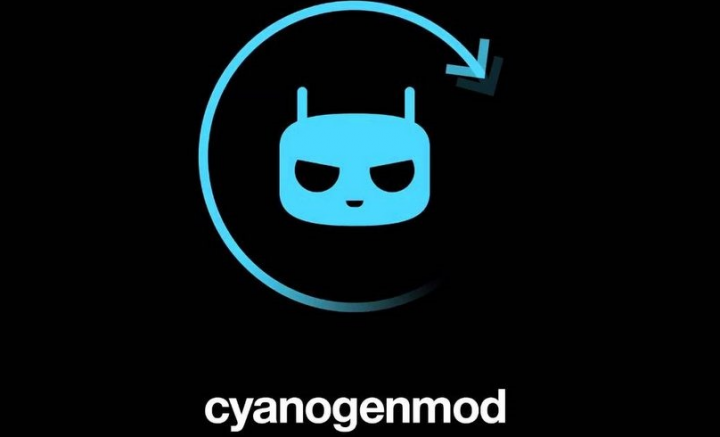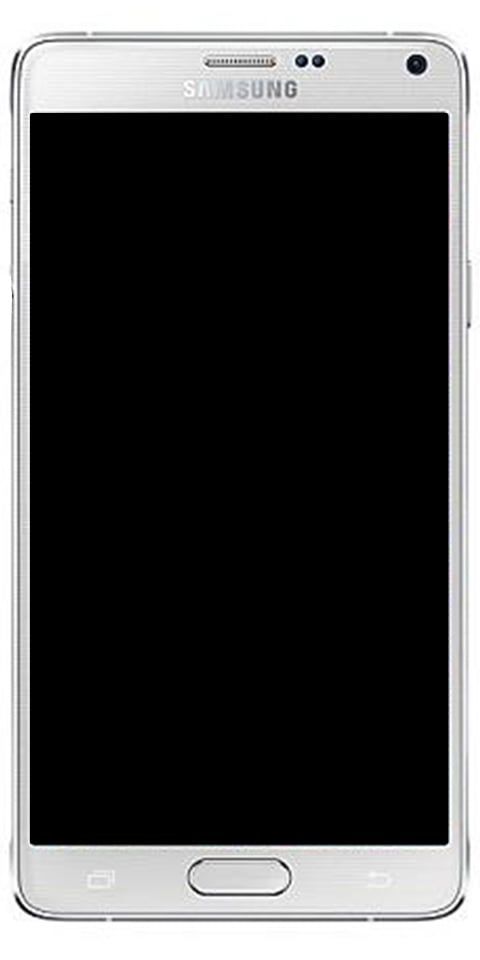Как да изтеглите филми на Amazon Prime Video в компютър
Ако не използвате Netflix, тогава шансовете са вместо това да имате Amazon Prime Video. Prime Video е част от пакета Amazon Prime, но ако нямате Prime, тогава можете да получите и самия Prime Video като самостоятелен абонамент. В тази статия ще говорим за това как да изтеглите филми на Amazon Prime Video в компютър. Нека да започнем!
Дългото чакане най-сетне приключи. Amazon най-накрая пусна приложение и за платформата Windows. Всички знаем, че това се прави отдавна. Докато повечето от големите компании за стрийминг като Netflix и Hotstar TV вече имат приложения за Windows, Amazon наистина закъснява в играта.
Но е по-добре късно, отколкото никога. Подобно на мобилното си приложение, новосъздаденото приложение на Amazon Prime за Windows ни благослови с функцията за изтегляне за съдържание и за гледане офлайн! Наскоро Prime Video също даде възможност на своите потребители да гледат съвместно филмите, както и телевизионни предавания заедно с новата си функция Watch Party.
Какво можете да изтеглите на Amazon Prime
Новият Amazon Prime Приложение за Windows ви позволява да изтегляте съдържание директно в локалното си хранилище сега. Това означава, че дори не се нуждаете от активна интернет връзка, за да я видите! Не е ли това мечтата, нали?
Подобно на мобилното си приложение, Amazon Prime не ви позволява да изтегляте цялото му съдържание. Затова трябва да проверите дали любимото ви съдържание може да се изтегли за офлайн преглед или не. Съдържанието, което може да се изтегли, ще има бутон „Изтегляне“ до заглавието, когато щракнете върху него.
Можете също така да разгледате цялото съдържание, което може да се изтегли, и също така да изберете какво искате да изтеглите! Ако искате да направите това, щракнете върху бутона „Изтегляния“ в левия панел. (Можете да разширите панела, като докоснете менюто за хамбургер в горната част “.
Тъй като все още не сте запазили изтеглени файлове, страницата ще бъде празна. Докоснете „Намери нещо за изтегляне“.
Следващата страница ще покаже цялото съдържание, което Amazon Prime ви позволява да изтеглите и за гледане офлайн.
бележка 5 спринт корен
Можете ли да промените качеството на видеото за изтегляне?
За разлика от мобилното си приложение, новото приложение Prime Video Windows всъщност не ви дава възможност да промените качеството на изтегленото съдържание поотделно. В мобилното приложение докосването на „Изтегляне“ извежда изскачащ прозорец, където можете да изберете качеството, а също и следващия размер или видеоклипа.
Но ако искате да промените качеството на изтеглянията в приложението за Windows, трябва да влезете в Настройки. Щракнете върху бутона „Настройки“ в долния ляв ъгъл.

Сега под „Качество на изтеглянето“ можете да избирате между „Най-добро“, „По-добро“ и „Добро“. Размерът на вашето изтегляне разчита на избраното от вас качество; колкото по-високо е качеството, толкова по-голям ще бъде размерът.
Можете ли да промените местоположението за изтегляне?
За съжаление Prime Video не ви позволява да изберете местоположението на изтегленото от вас съдържание. Тъй като това е приложение за Windows Store, местоположението по подразбиране за изтегляне на приложението всъщност ще бъде в C Drive.
Как да изтеглите съдържание за преглед офлайн на компютър с Windows
Prime Video направи много лесно изтеглянето на съдържание за гледане офлайн. Но за разлика от мобилното приложение, ако това е телевизионно предаване, което изтегляте, можете да изтегляте само отделни епизоди, но не и целия сезон.
мога ли да изтегля kodi на моя интелигентен телевизор
Отворете първо приложението Prime Video. Ако искате да изтеглите епизод, намерете предаването и след това превъртете до конкретния епизод, който искате да изтеглите. Сега докоснете бутона „Изтегляне“ вдясно от заглавието на епизода.
В зависимост от вашата скорост в интернет, а също и качеството на избраното от вас изтегляне, изтеглянето на вашето съдържание може да отнеме известно време.
Да видите закупено съдържание в приложението? | Amazon Prime Video в компютър
Да, можете да видите закупеното съдържание в приложението! Приложението Prime Video също ви позволява да предавате поточно закупено съдържание от Amazon.com както и приложението за гледане на филми на различни платформи „Movies Anywhere“. Цялото това съдържание ще бъде лесно достъпно и във вашето приложение Prime Video Windows.
В допълнение към закупеното съдържание можете да наемете и да се абонирате и за Prime Video канали. В зависимост от това къде по света се намирате, те могат да включват HBO, Showtime, Cinemax и много други.
Как да получите достъп до изтегленото от вас съдържание
Когато изтеглите любимите си предавания, можете да получите достъп до тях директно от приложението Prime Video. Ако искате да осъществите достъп до изтегленото си съдържание, стартирайте приложението и докоснете „Изтегляния“ в левия страничен панел.

Тук ще видите списък на цялото съдържание, което сте изтеглили в реда, в който е изтеглено. За съжаление приложението не групира телевизионни предавания заедно, така че ако, в случай че сте изтеглили епизодите по различно време, ще трябва да изберете индивидуално кой епизод искате да гледате от списъка.
За да видите епизод, щракнете върху стрелката вдясно от епизода. (По някаква причина докосването на епизода не го възпроизвежда).
Колко дълго изтегленото съдържание остава в приложението
Това е малко сложно. Технически цялото изтеглено съдържание ще остане на вашето устройство за неопределено време. Това важи, ако всъщност не го гледате. Така че, ако изтеглите десет епизода и не ги гледате, те ще останат в приложението.
Но ако сте офлайн и започнете да гледате епизод, тогава този епизод ще бъде достъпен само за 48 часа. Когато това време изтече, видеоклипът вече няма да бъде достъпен. Можете също така да гледате епизода колкото пъти искате в рамките на този период от време.
За да удължите времето, всичко, което трябва да направите, е да свържете компютъра си с интернет. Веднага след като устройството ви се върне онлайн, изтеклото съдържание отново става достъпно. Таймерът стартира веднага щом щракнете върху възпроизвеждане на изтеглено видео.
Можете ли да изтеглите Amazon Prime Videos на компютър?
С опции за изтегляне на видеоклип от Amazon Prime на мобилно устройство с iOS или Android, може да очаквате да има опции за Windows, macOS и може би дори Linux.
има твърде много грешки при влизане от вашата мрежа
За съжаление всъщност това не е така.
Заключение
Добре, това беше всичко Хора! Надявам се, че харесвате този Amazon Prime Video в статията за компютър и също го намирате за полезен за вас. Изпратете ни отзивите си за него. Също така, ако имате други въпроси и въпроси, свързани с тази статия. След това ни уведомете в раздела за коментари по-долу. Ще се свържем с вас скоро.
Приятен ден!
Вижте също: Искате ли да създадете парти за гледане на Amazon Prime Video?